Comment résoudre le problème d’épuisement nocturne de la batterie sur les téléphones Android
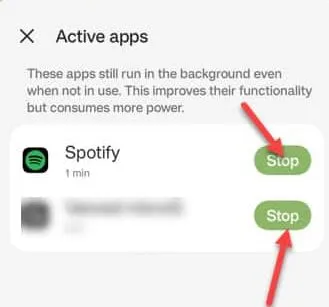
Correctif 1 – Terminez les applications actives
Étape 1 – Faites simplement glisser le curseur depuis la nuance de notification .
Étape 2 – Ensuite, appuyez sur l’icône « ⋮ » et appuyez sur « Applications actives ».
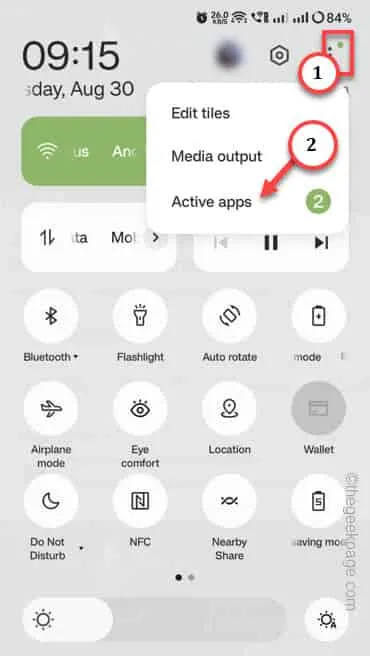
Étape 3 – Vous verrez maintenant les applications toujours actives sur le téléphone. Alors, appuyez sur le signe « Stop » pour arrêter les applications.
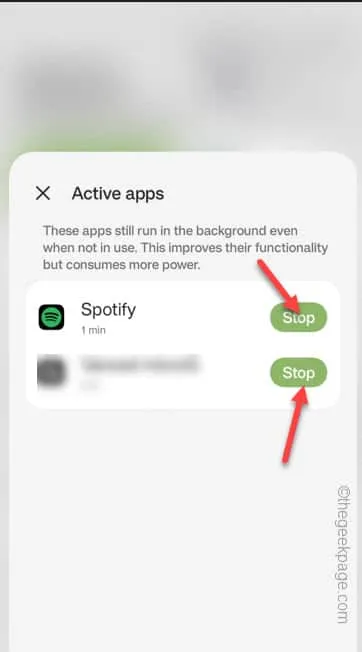
Correctif 2 – Activez l’économiseur de batterie avant de dormir
Étape 1 – Vous pouvez désactiver la batterie à partir des paramètres. Faites glisser votre doigt vers le haut et ouvrez les paramètres pour ce faire.
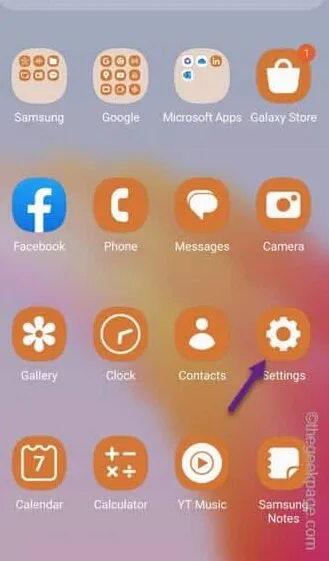
Étape 2 – Ouvrez le paramètre « Entretien de la batterie et de l’appareil ».
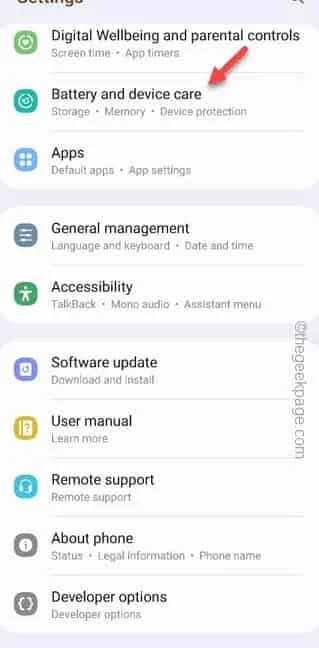
Étape 3 – Parmi toutes les autres fenêtres Device Care, ouvrez la « Batterie ».
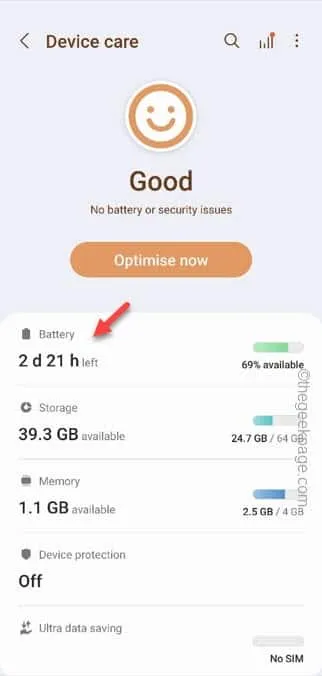
Étape 4 – Ensuite, basculez le mode « Économie d’énergie » sur « Activé ».
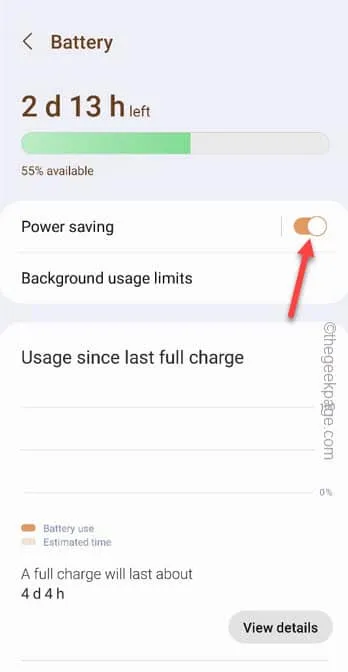
Fermez les paramètres . Mettez le téléphone de côté pendant quelques heures. Vous remarquerez certainement une amélioration significative de la perte de batterie au ralenti. Vous ne verrez qu’une baisse de 2 à 3 % de la batterie.
Correctif 3 – Restreindre plusieurs applications
Étape 1 – Ouvrez les paramètres sur votre téléphone.
Étape 2 – À l’étape suivante, ouvrez les paramètres « Entretien de la batterie et de l’appareil ».
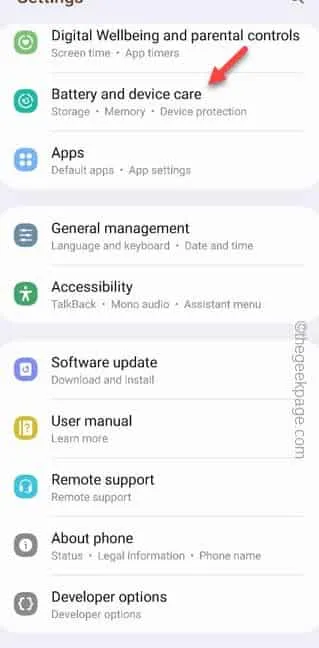
Étape 3 – Après cela, accédez aux paramètres « Batterie ».
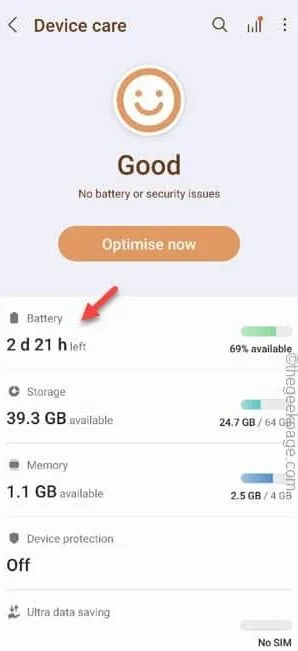
Étape 4 – Recherchez les applications qui consomment l’énergie de la batterie.
Étape 5 – Appuyez sur la première application de la liste.
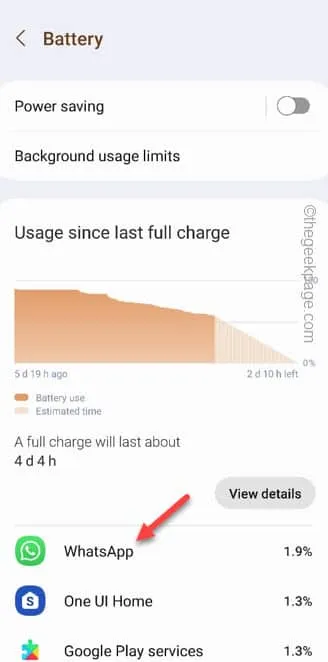
Étape 6 – Sur l’écran suivant, appuyez sur l’option « Limiter l’utilisation ».
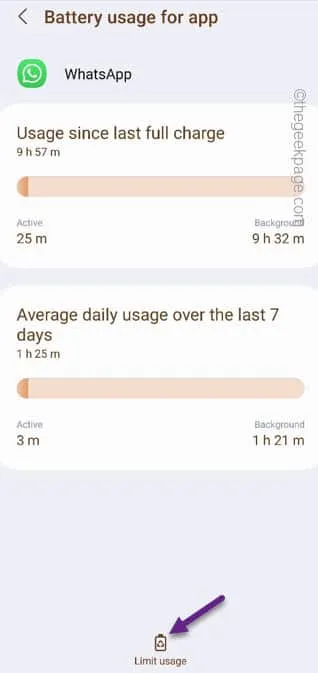
Étape 7 – Maintenant, deux options sont disponibles. Ceux-ci sont –
Put to sleep
Put in deep sleep
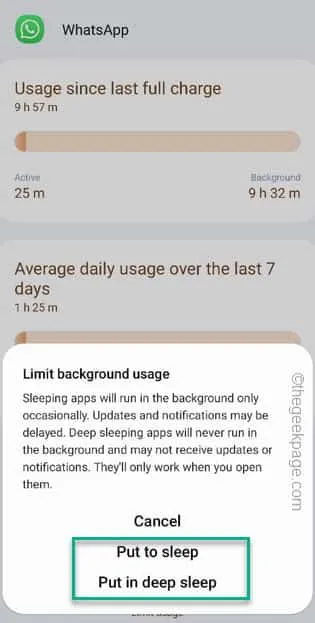
Étape 8 – Répétez les mêmes étapes pour toutes les applications que vous pouvez trouver dans cette liste sur la page Utilisation de la batterie.
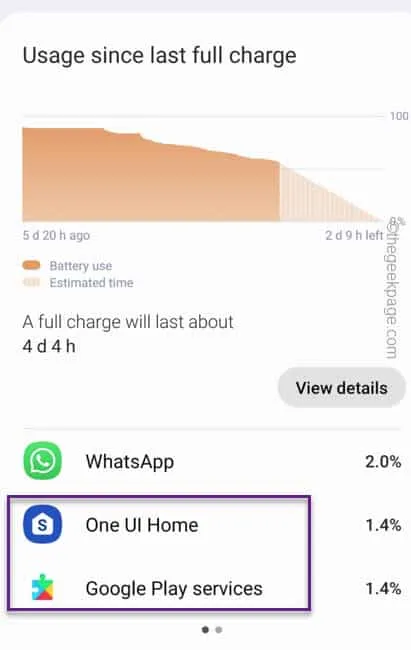
Correctif 4 – Activer le mode Heure du coucher
Étape 1 – Dans un premier temps, ouvrez les paramètres .
Étape 2 – Ouvrez les paramètres « Bien-être numérique et contrôle parental ».
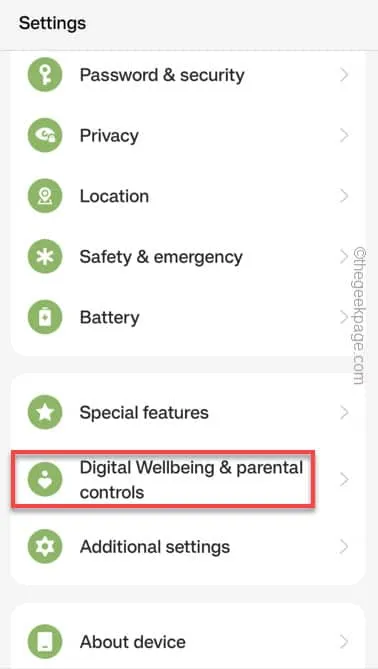
Étape 3 – Dans ce paramètre, vous devez ouvrir le « Mode heure du coucher » pour y accéder.
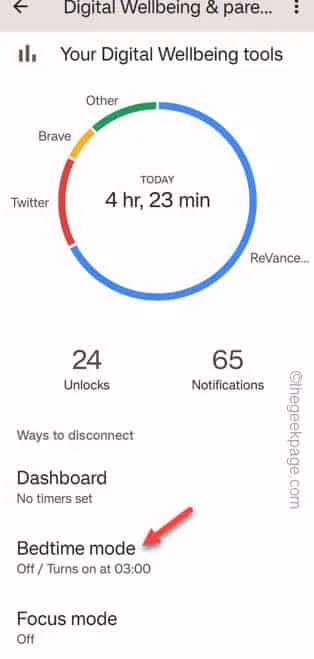
Étape 4 – En mode Heure du coucher, appuyez sur l’option pour le personnaliser .
Étape 5 – Réglez « Utiliser l’économiseur de batterie » pour le régler sur « Activé ».
Étape 6 – Assurez-vous de l’ activer . De plus, vous pouvez personnaliser le mode Heure du coucher pour activer l’heure exacte à laquelle vous vous endormez.
Correctif 5 – Effacer toutes les applications récentes
Étape 1 – Vous pouvez le faire en quelques instants. Appuyez simplement ou utilisez les gestes pour voir toutes les applications ouvertes ou en cours d’exécution.
Étape 2 – Après cela, appuyez sur « Fermer les applications » pour terminer toutes les applications en même temps.
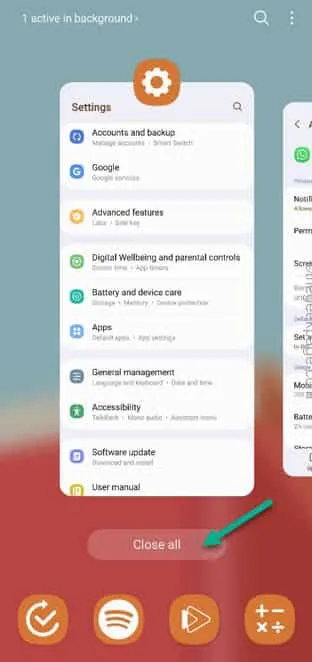
Correctif 6 – Désactivez le WiFi, le Bluetooth, le NFC
Correctif 7 – Annuler le processus de téléchargement en arrière-plan
Étape 1 – Faites simplement glisser votre doigt vers le bas pour voir si des téléchargements sont en cours en arrière-plan.
Étape 2 – Si vous voyez de tels téléchargements se produire, développez-le et appuyez sur « Annuler » ou « Pause » pour annuler/mettre en pause l’opération de téléchargement.
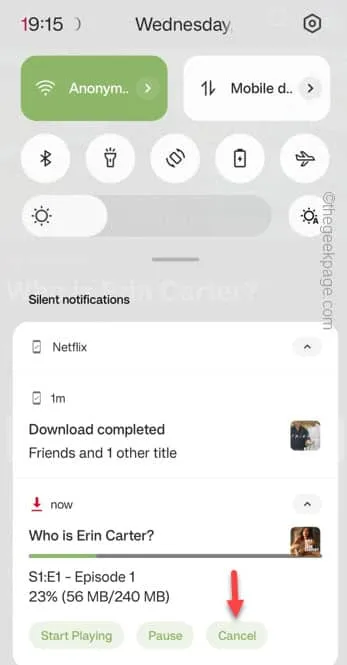
Correctif 8 – Mettre à jour les services Google Play
Étape 1 – Ouvrez rapidement l’ utilitaire Play Store .
Étape 2 – Dans la fenêtre principale du Play Store, appuyez rapidement sur l’icône de profil et appuyez sur « Gérer les applications et les appareils ».
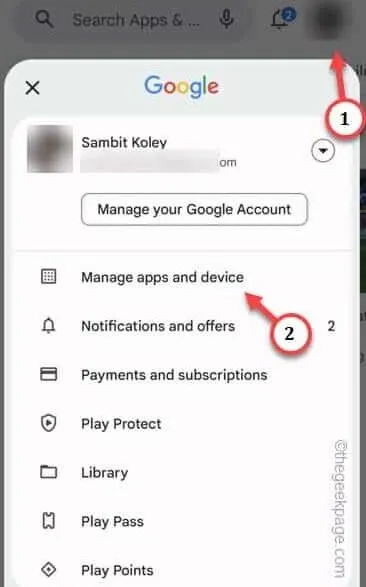
Étape 3 – Appuyez sur « Mises à jour disponibles ».
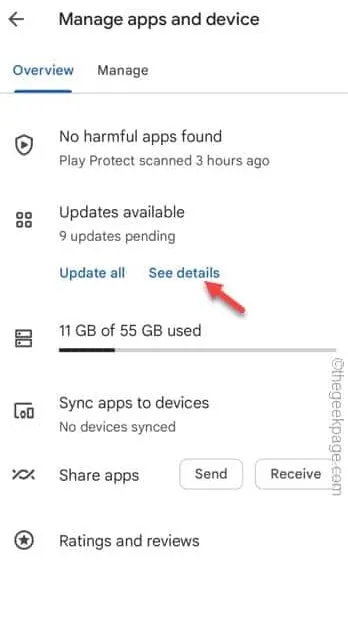
Étape 4 – Vérifiez si l’application « Google Play Services » est en attente d’une mise à jour. Dans ce cas, appuyez sur « Mettre à jour » pour mettre à jour l’application.
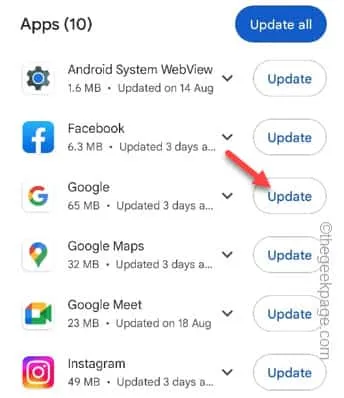



Laisser un commentaire